
Az Ashampoo WinOptimizer Free egy ingyenes program a számítógép optimalizálására, amely különféle modulok egész komplexumát kínálja a különféle rendszerbeállításokhoz. Fokozatosan, az idő múlásával az operációs rendszer lelassul. Egyre több új program települ a számítógépre, a hibák fokozatosan halmozódnak fel, sok felesleges fájl jelenik meg.
A számítógép kissé felgyorsításához használjon speciális programokat - optimalizálókat. Az ilyen programok lehetővé teszik a beállítások elvégzését az operációs rendszer felgyorsítása érdekében. Ilyen programok használatával konfigurálhatja az operációs rendszert az Ön számára, hogy a számítógép a kívánt módon működjön.
Tartalom:- Optimalizációs modul
- Adatvédelmi és biztonsági modul
- Modul Rendszerparaméterek beállítása
- Diagnosztikai és információs modul
- Fájl segédprogramok modul
- Néhány következtetés
- A cikk következtetései
Az egyik ilyen típusú program az Ashampoo WinOptimizer Free. A program lehetővé teszi az operációs rendszer optimalizálását a számítógépen végzett gyorsabb munka érdekében, a rendszer tisztításához és számos további hasznos funkcióval.
Folytatom az ingyenes Ashampoo WinOptimizer Free program felülvizsgálatát. Az Ashampoo WinOptimizer Free felülvizsgálatának első részében megvizsgálták a program telepítését a számítógépre, valamint a "System Cleanup" és az "One-Click Optimizer" programmodulok használatát. Most fontolja meg a fennmaradó programmodulok működését.
Optimalizációs modul
A "Defrag 3" modulban (fájlszerkezet-elemzés, merevlemezek töredezettségmentesítése) defragmentálhatja a merevlemezt. Két defrag mód van itt. Kiválaszthatja a használni kívánt módot.
Ezután válassza ki a lemezt a töredezettségmentesítéshez, majd kattintson a "Fragmentációs elemzés" gombra. Miután a program elvégezte az elemzést, látni fogja a fragmentáció százalékát (ha 0%, akkor a töredezettségmentesítés nem szükséges). Válassza ki a meghajtót, majd kattintson a "Start" gombra.
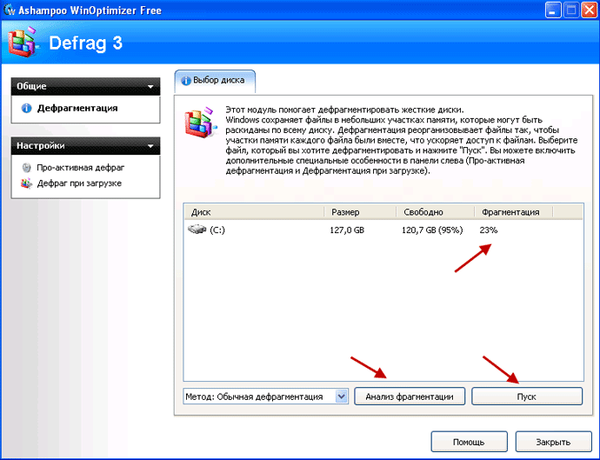
Ezután megkezdődik a töredezettségmentesítési folyamat, ez egy meglehetősen hosszú folyamat. Ha ki kell kapcsolnia a számítógépet, akkor rá kell kattintania a "Szünet" gombra. A jövőben folytathatja a töredezettségmentesítési folyamatot azon a helyen, ahol megszakadt.

Ha megnyitja a "StartUp Tuner" modult (Indító elemek kezelése, Engedélyezés / szolgáltatások, Bővítmények eltávolítása), akkor itt megteheti a "Startup bejegyzések módosítása" lehetőséget, ha el szeretne távolítani egyes programokat az indításból, hogy azok az operációs rendszer indulásával egyidőben ne induljanak el..
Az automatikusan futtató beállítások blokk lapján - „Szolgáltatások” és „Programok” - tapasztalatlan felhasználóknak nem szabad belépniük. Vigyázni kell arra, hogy eltávolítsuk a szolgáltatásokat és programokat az indításkor, és rendelkeznünk kell egy ötlettel arra, hogy mi törlődik.
Az IE beépülő modulok lapon eltávolíthatja az Internet Explorerbe telepített beépülőket. A „Visszalépés” lapon megszakíthatja az elvégzett műveleteket.
A "Process Manager" modul (folyamatkezelés, prioritások meghatározása, memóriahasználat, részletek) információkat tartalmaz a rendszer folyamatairól, információkat jelenít meg a központi processzor és a RAM (RAM) terheléséről.
Az "Internet Tuner" modul használatával (az internetkapcsolat automatikus gyorsítása, a rendszerbeállítások kézi javítása) automatikusan megpróbálhatja gyorsítani az internetkapcsolatot..
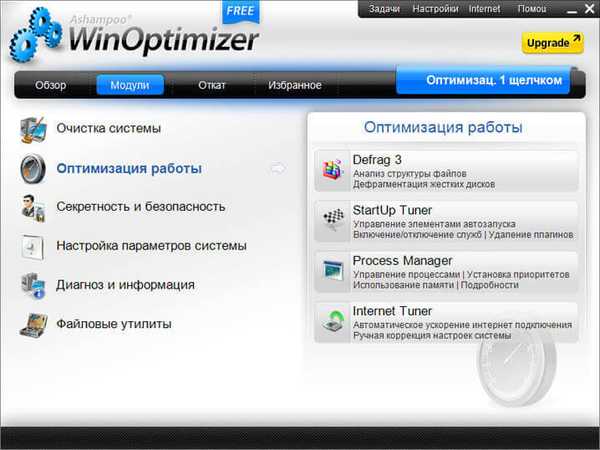
Adatvédelmi és biztonsági modul
Az "AntiSpy" modulban (jogosulatlan adatátvitel, potenciálisan spyware funkciók letiltása) letilthatja néhány olyan Windows beállítást, amelyek a program szerint potenciálisan veszélyesek. Egy tapasztalatlan felhasználónak nem ajánlott itt bármit megváltoztatni..
A "File Wiper" modul belépése után fájlokat és mappákat törölhet azok helyreállítása nélkül.
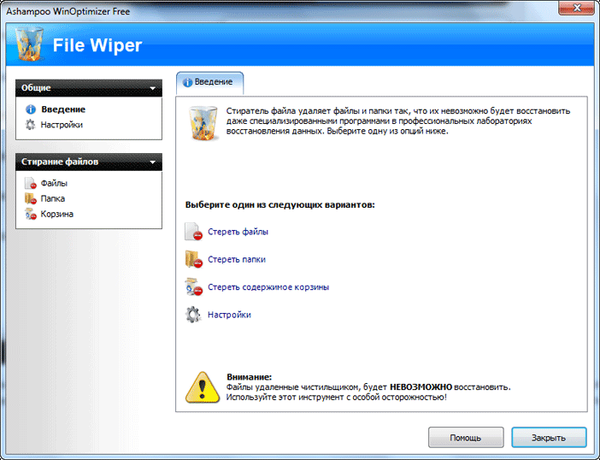
Például most törli a mappát a számítógépem asztaláról. Az "Fájlok törlése" mezőben válassza a "Mappa" lehetőséget, majd kattintson a gombra egy mappa kiválasztásához. A megnyíló "Mappák keresése" ablakban válassza ki a kívánt mappát, számomra ez a példa "Mappát törölni", majd kattintson az "OK" gombra.
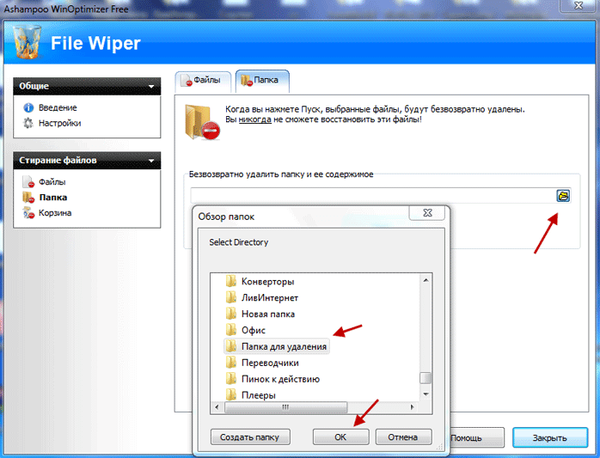
Ezután kattintson a "Start" gombra, majd az Ashampoo WinOptimizer Free figyelmeztető ablakában kattintson az "Igen" gombra. A mappát a helyreállítás lehetősége nélkül törli a számítógépről.
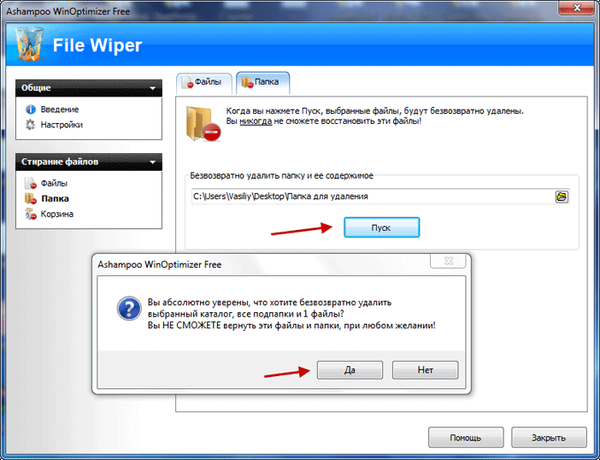
A "File Encrypter & Decrypter" modul (fájlok titkosítása / visszafejtése, jelszó, önfejlesztő EXE létrehozása) segítségével titkosíthatja a fájlt, majd később visszafejti azt..
Ehhez válassza a "File titkosítása" lehetőséget, a "File" mezőben kattintson a mappa ikonra. A megnyíló Explorer ablakban válassza ki a titkosítani kívánt fájlt. Ebben a példában a szöveges fájl "Titkosítás" található az "Asztalon". Ezután írja be és ismételje meg a jelszót, majd kattintson a "Start" gombra.
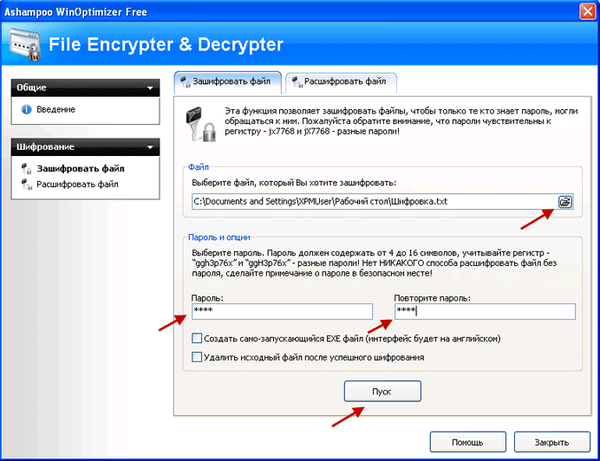
Megjelenik egy új fájl, "Encryption" néven, amelynek kiterjesztése "txt.crypted". A "Titkosítás" forrásfájl törölhető vagy más helyre is helyezhető.

A fájl visszafejtéséhez kattintson a "Titkosított fájl visszafejtése" menüpontra. Válassza ki a fájlt, amelyet vissza kell dekódolni. Ebben a példában a "Encryption.txt.crypted" titkosított fájl. Ezután írja be a jelszót, majd kattintson a "Start" gombra.
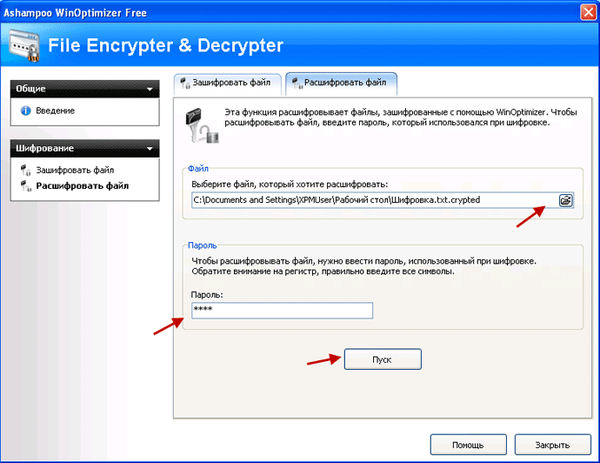
Az "Asztalon" megjelenik a titkosított "Encryption" szövegfájl. A titkosított "Encryption.txt.crypted" fájl törölhető a számítógépről, ha már nincs rá szüksége..

Modul Rendszerparaméterek beállítása
A "Tweaking" modulban (a rendszer és az operációs paraméterek konfigurálása, a képernyő szerkesztése, a meghajtók konfigurálása) konfigurálhatja és optimalizálhatja a Windows rendszerbeállításait. Ha az optimalizálási beállítások nem megfelelőek, akkor az összes alapértelmezett beállítást visszaállíthatja a Windows rendszerre.
A „Visual Styler” modul (Ikonok megváltoztatása, Átlátszóság beállítása, Az asztali beállítások módosítása) lehetővé teszi az ikonok megváltoztatását és a képernyőn végzett különféle változtatások elvégzését..
Az "Icon Saver" modul (az ikonpozíciók mentése és visszaállítása, az elmentett ikonpozíciók kezelése) lehetővé teszi az ikonpozíciók visszaállítását a monitor képernyőjén.
A "Context Menu Manager" modul használatával (Bejegyzés megváltoztatása a helyi menüben, Törölje a felesleges bejegyzéseket) módosíthatja és törölheti a bejegyzéseket az Intéző helyi menüjében..
Diagnosztikai és információs modul
A DiskSpace Explorer modul (Merevlemez-felhasználás elemzése, Saját csoportok meghatározása) lehetővé teszi, hogy megtudja, hogy egy adott típusú fájl mennyi lemezterületet foglal el.
A "Rendszerinformáció" modul (Hardver, Telepített programok, Információ a merevlemezekről, Jelentésgenerálás) tájékoztat a számítógép hardverösszetevőiről, a lemezekről, a telepített programokról, az illesztőprogramokról és egyebekről. E modul segítségével részletes súgóinformációkat kap a számítógépéről.
A System Benchmark modul (a rendszer sebességének meghatározása, a rendszer sebességének összehasonlítása) lehetővé teszi a rendszer teljesítményének vizsgálatát és az eredmények összehasonlítását.
Fájl segédprogramok modul
Az "Undeleter" modul használatával (törölt fájlok keresése a merevlemezeken, törölt fájlok helyreállítása) megpróbálhatja helyreállítani a törölt fájlokat a számítógépről.
Ehhez kattintson a "Meghajtó kiválasztása" elemre, majd válassza ki a meghajtót a törölt fájlok kereséséhez. Ezután kattintson a "Start" gombra. A program ablakában látni fogja a megtalált fájlokat, azok méretét és az adott fájl állapotát annak lehetséges helyreállítása érdekében.
Válassza ki a kívánt fájlt, majd válassza ki a mappát, ahová a helyreállítási eredményt el kívánja helyezni, majd kattintson a "Visszaállítás" gombra. Talán a helyreállítás eredményeként a törölt fájlt vissza lehet állítani.
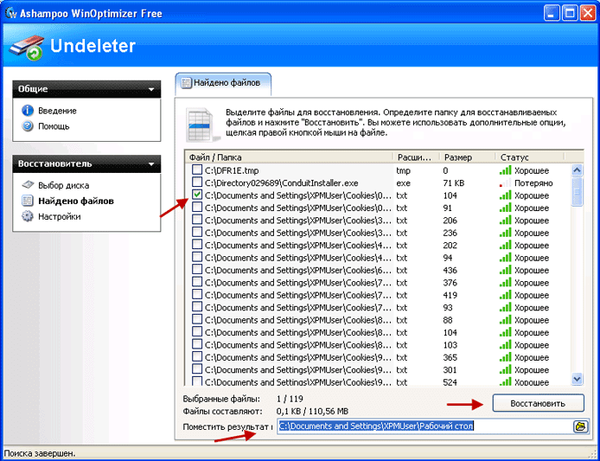
A "File Splitter & Joiner" modul használatával a nagy fájlokat részekre oszthatja. Például, ha nagy fájlt szeretne elhelyezni kis méretű különféle meghajtókra (például flash meghajtók).
Ezzel a modullal a több részre osztott fájlokat egyesítheti egy fájlba az Ashampoo WinOptimizer Free segítségével.
A Windows Standard Tools modul (a merevlemez-meghajtók hibáinak ellenőrzése, Rendszer-visszaállítás) elindítja a Windows szabványos segédprogramjait: a ScanDisk lemez ellenőrzése, a töredezettségmentesítés és a rendszer visszaállítása.
Sikertelen műveletek esetén a „Visszalépés” fül gombjára kattintva kiválaszthatja a beállítások biztonsági másolatát a módosítások elvetéséhez. Válassza ki a kívánt elemet, majd kattintson a "Változtatások törlése" gombra, a figyelmeztető ablakban kattintson az "Igen" gombra.
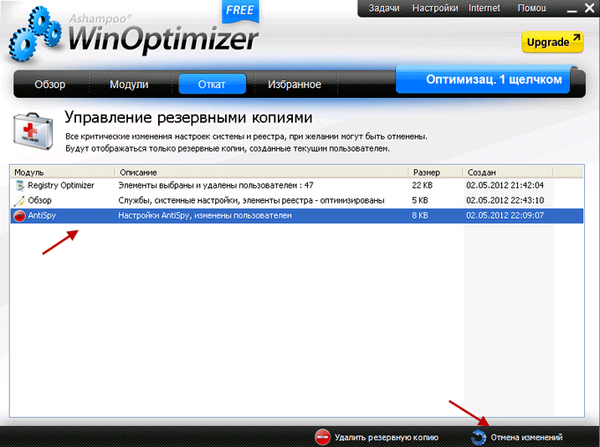
A Kedvencek lap a leggyakrabban használt programmodulokat tartalmazza.
Az Ashampoo WinOptimizer Free egy nagy teljesítményű programkészlet egy héjában a számítógép teljesítményének optimalizálása érdekében. A program fizetett változata - Az Ashampoo WinOptimizer még több funkciót és opciót tartalmaz a testreszabáshoz és az optimalizáláshoz. Az átlagos felhasználó számára elegendő lesz az ingyenes verzió.
Néhány következtetés
Véleményem szerint a rendszer optimalizálását (azaz a rendszerbeállítások megváltoztatását) valószínűleg csak a nagyon alacsony fogyasztású számítógépek tulajdonosai számára kell megtenni. Az optimalizálás után a rendszer felgyorsulhat. Ez azonban nem mindig történik, például a Tune UpUtilities használatával történő optimalizálás után, éppen ellenkezőleg, az operációs rendszer indulási ideje megnőtt, majd a Windows XP.
Ezért az ilyen optimalizáló programokat óvatosan használja. Véleményem szerint jobb, ha nem optimalizálja egyetlen kattintással, hanem eltávolítja a parancsikont. A számítógépes optimalizálást leginkább a megfelelő programmodulok segítségével lehet elvégezni, ahol ezt értelmesebb módon lehet megtenni.
Ön is érdekli:- CCEnhancer - a CCleaner funkcionalitásának kibővítése
- PC Win Booster Free - program a számítógép tisztításához és optimalizálásához
Rendszertisztító modul
Itt megtisztíthatja a rendszert, és törölheti a felesleges regisztrációs bejegyzéseket. Alapértelmezés szerint minden már konfigurálva van a programban, és a beállításokban nem kell semmit megváltoztatni.
Ez a program jobban megtisztítja a rendszer mindenféle hulladékot, mint például a CCleaner program. A CCleaner népszerűsége elsősorban a biztonságának köszönhető ezen műveletek végrehajtása során. A mindennapi igényekhez használhatja a CCleaner programot, és mélyebb tisztításhoz, ha szükséges, ezt a programot.
Az "Internet Cleaner" modulban ügyeljen a "sütik" elemre (ezt a cikk első részében ismertetjük). A legjobban elkerülhető az egy kattintással történő optimalizálás, bár lehet, hogy valaki számára kényelmesebb.
Optimalizációs modul
A Defrag 3 modul jobban és gyorsabban kezeli a töredezettségmentesítést, mint a Windows operációs rendszer segédprogramja. A „StartUp Tuner” modul használatával eltávolíthatja a programokat az automatikus futtatásból. Ezt meg lehet tenni a szokásos Windows eszközökkel is. Az Internet Tuner modul használata valószínűleg nem lesz haszna..
Adatvédelmi és biztonsági modul
Az AntiSpy modul funkcióival a rendszerére telepített antivírusokat kell kezelnie. A „File Wiper” és a „File Encrypter & Decrypter” modulok segítségével kihasználhatja az Ashampoo WinOptimizer Free érdekes szolgáltatásait anélkül, hogy további programokat kellene telepítenie a számítógépére..
Modul Rendszerparaméterek beállítása
A "Tweaking" modul segítségével a rendszer paramétereit finomítani tudom, és rajtad múlik. Véleményem szerint az ilyen beállításokat leginkább manuálisan kell elvégezni, és mindig meg kell értenie, hogy mi a cél. A "Context Menu Manager" modul segítségével megváltoztathatja az Intéző helyi menüjét. Csak akkor tegye meg, amikor igazán szüksége van rá..
Diagnosztikai és információs modul
A "Diagnózis és információ" modul segítségével különféle súgókat és vizuális információkat kap a számítógépéről.
Fájl segédprogramok modul
Az "Undeleter" modul használatával lehetősége van a törölt fájlok megtalálására és visszaállítására, ha lehetséges. Hasznos funkciók vannak a "File Splitter & Joiner" modulban.
Ha a program használata során valami rosszra fordult, akkor kattintson a "Visszalépés" menüpontra, és állítsa vissza a beállításokat a program által létrehozott biztonsági másolatból..
A cikk következtetései
Az ingyenes Ashampoo WinOptimizer Free program kiváló funkcionalitással rendelkezik, az alkalmazás segítségével optimalizálhatja és konfigurálhatja a rendszert, ez a program számos egyéb hasznos funkciót is képes végrehajtani.
Kapcsolódó publikációk:- Wise Registry Cleaner - ingyenes regisztrációs tisztító
- Ashampoo WinOptimizer 15 a rendszer optimalizálásához
- PrivaZer - a számítógép fejlett tisztítása és optimalizálása
- Ashampoo WinOptimizer 2017 (ingyenes)
- Ashampoo WinOptimizer 14 a rendszer optimalizálásához











